Excelの入力規則でリストを作るとき、『A, B, C』のようにカンマを含んだ値を選べるようにしたいと思ったことはありませんか? 実は、設定画面だけで簡単に“半角カンマ入りリスト”を作ることができます。この記事では、その手順を画像付きでわかりやすく解説します。
入力規則のリストとは
入力規則のリストとは、セルにあらかじめ候補を用意しておき、プルダウン(ドロップダウン)からデータを選択できる機能です。
たとえば『部署名』『担当者名』『商品コード』など決まった値を選ばせたいときに使います。これにより、入力の手間を減らすだけでなく、誤字や表記ゆれを防ぐことができ、業務効率化やデータの統一にもつながります。
入力規則の区切り文字について
入力規則のリストは、Windowsの設定を変更しない限り、半角カンマ「,」を区切り文字として使用します。そのため、リストボックスの選択肢そのものにカンマを含めることは通常できません。
しかし今回は、シートに候補リストを書き出さずに、設定画面だけで半角カンマを含むリストを作る方法を紹介します。
入力規則のリストの基本設定方法
入力規則のリストの基本的な設定方法です。
リボンの[データ]タブをクリックします。
![リボン:[データ]タブの位置](http://start-excel.com/wp-content/uploads/2025/09/excel-data-validation-comma-procedure-1-3-1024x218.webp)
データツールグループにある「入力規則」のアイコンをクリックします。
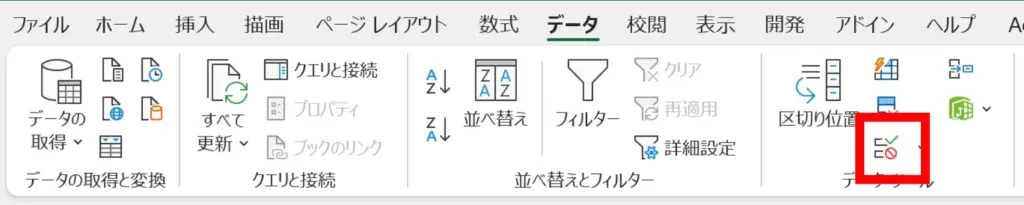
「すべての値」をクリックします。
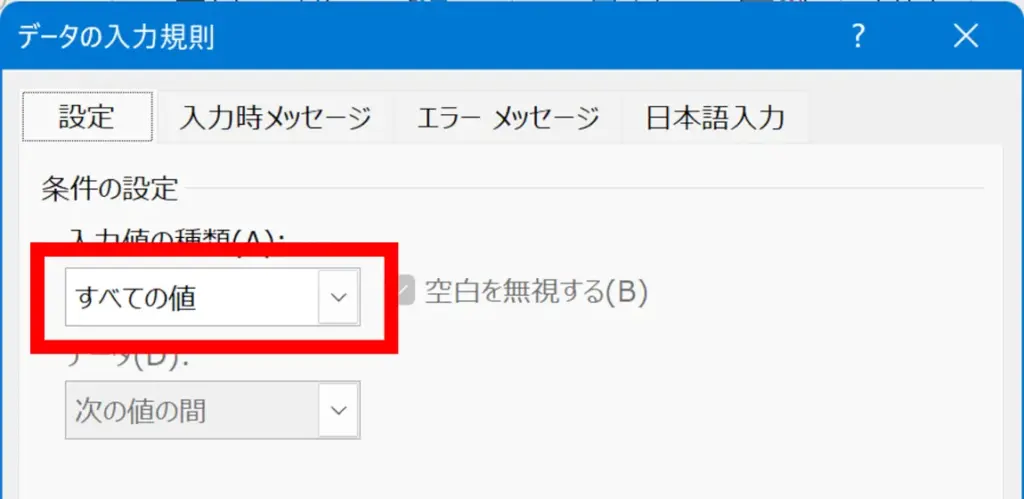
「リスト」をクリックします。
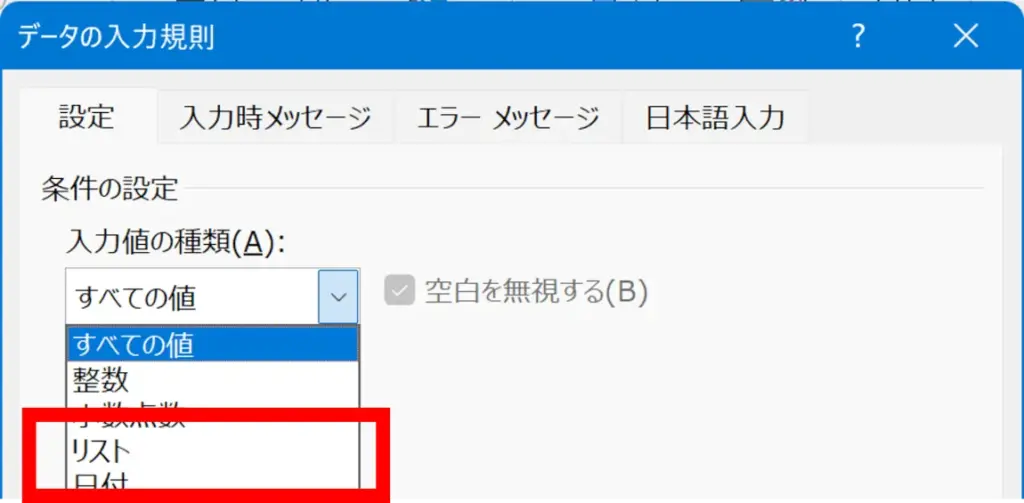
これまでは、通常の入力規則のリストの設定と同様です。
次項から、設定方法が変わります。
カンマ「,」を使うための設定方法
「元の値」に『,=”文字1″&ASC(“,”)&”文字2″』と設定します。
【文字1】や【文字2】に設定したい文字を入力します。
ASC(“,”)のカンマは全角です。ASC関数によって半角に変換されます。
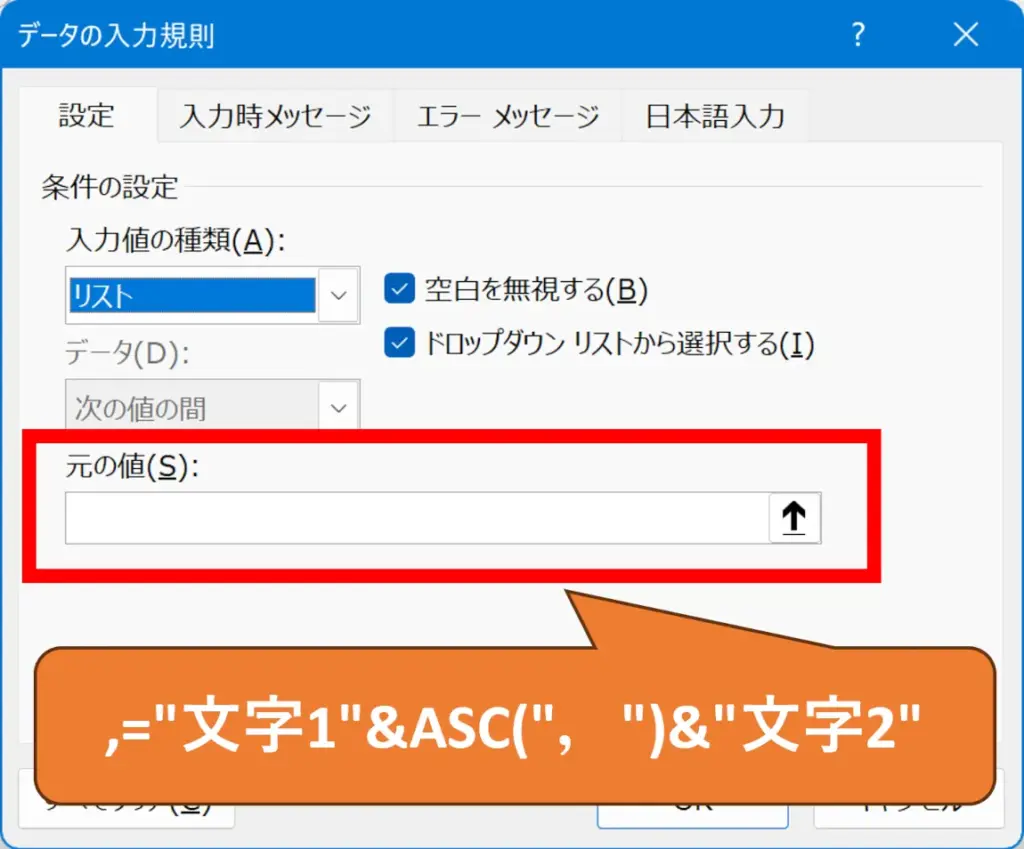
ウィンドウ下部にある「OK」ボタンをクリックします。
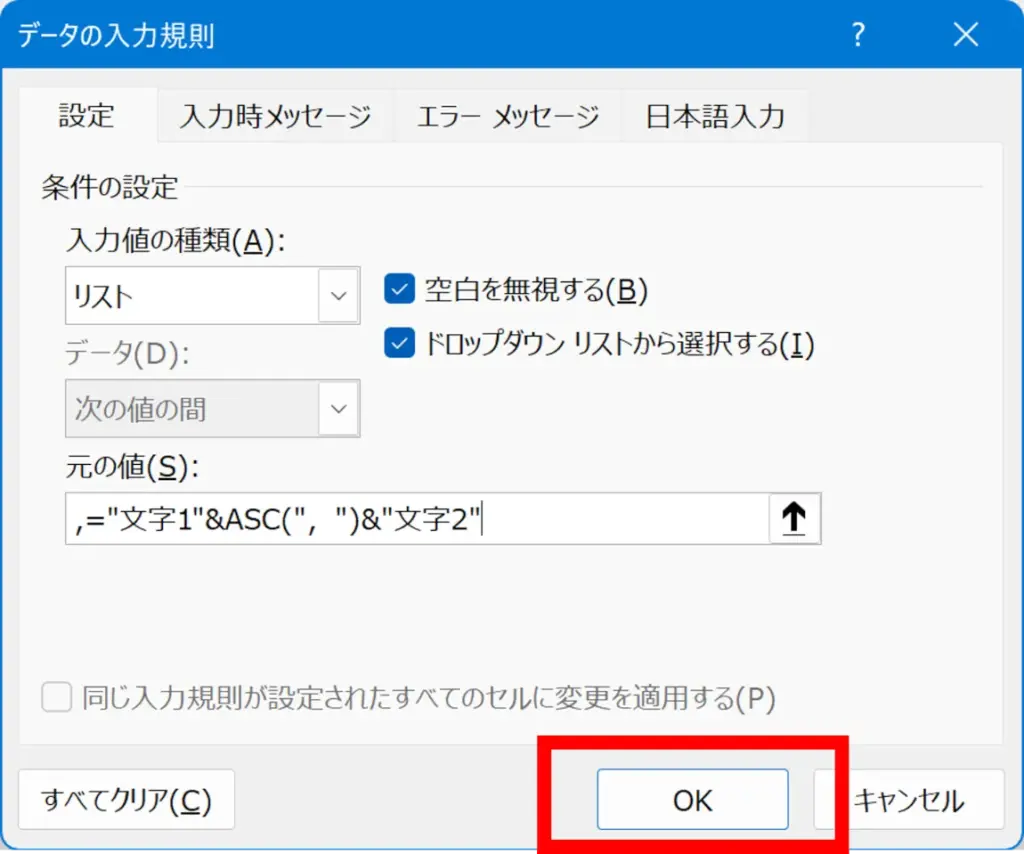
以上で、設定完了です。
設定後の入力規則の動作を確認する
リストに、数式が表示されます。
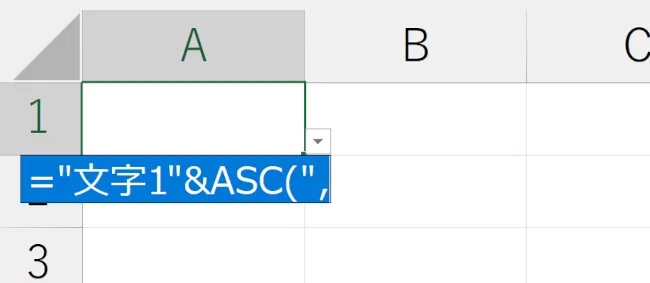
カンマ「,」のあるデータが入力されました。
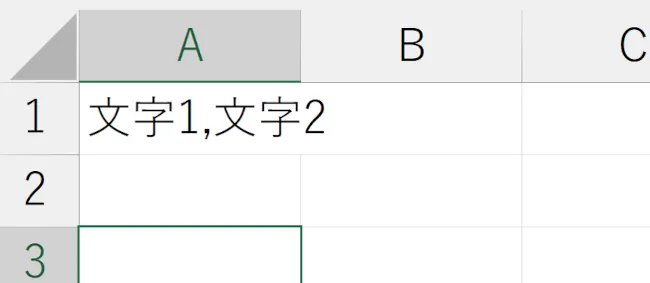
リストボックスの選択肢を増やす
先は説明用にリストボックスの選択が1つでした。
これを3つに増やしてみます。
,=”ABC”&ASC(“,”)&”DEF”,=”あいう”&ASC(“,”)&”えお”,=”abc”&ASC(“,”)&”def”
この設定の場合、次のように表示されます。
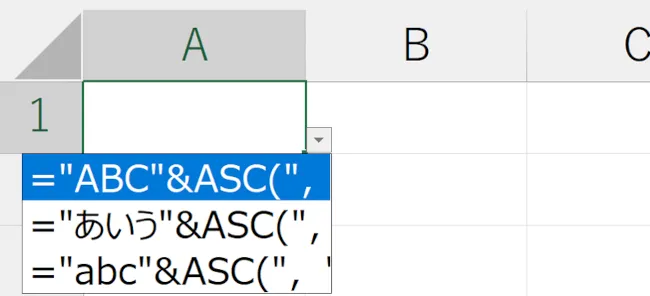
注意点
元の値の先頭に半角カンマ「,」を付ける
”入力規則の元の値に「,=”文字1″&ASC(“,”)&”文字2″」と入力する” とお伝えしました。
半角カンマ「,」を付け忘れると、エラーが発生します。これは、「=」から始まっているため、リストの範囲が指定されていると判断されているためです。
先頭にカンマを付けることで“空白の選択肢”が作られそうに見えますが、仕様により無視されます。そのため、ブランクの選択肢がありません。
セルの表示形式「文字列」は使わず、Text関数を使用する
この方法は、リストボックスから数式を選択して、文字を表示させています。
表示形式を『文字列』にすると、数式が文字列扱いになり『=…』がそのまま表示されてしまうため、この方法は使えません。
表示形式を変えたい場合は、表示形式「文字列」を指定せず、Text関数で対応してください。









